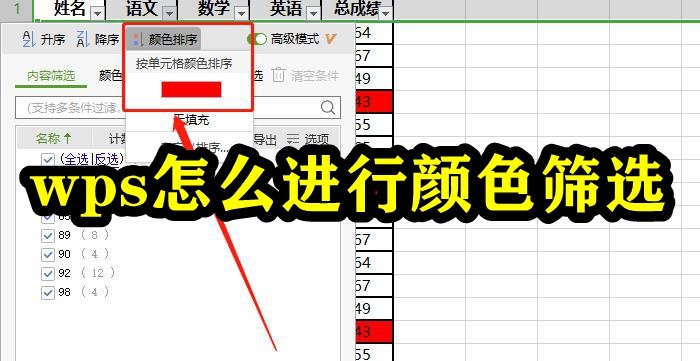W...
WPS office怎么进入私密文件夹呢?今天小编就来讲解WPS office进入私密文件夹的方法,感兴趣的快跟小编一起来看看吧。
WPS office进入私密文件夹方法
第一步:打开WPS office,点击进入“我的”。

第二步:然后点击按钮,进入设置。
Wps如何设置图表图例 Wps设置图表图例的方法
有些用户想让整个数据变的更好看,因此准备将其设置成图表图例,但有不少用户不清楚要如何去操作,一起来了解一下吧

第三步:点击箭头指向位置,打开私密文件夹。

第四步:最后点击箭头指向位置,进入其中即可。

以上就是小编给大家带来的WPS office怎么进入私密文件夹的全部内容,希望能够帮助到大家哦。
Wps如何在单元格中设置日期格式 Wps单元格中设置日期格式方法
Wps的表格单元格中输入日期格式总是以一种形式呈现,如果想要修改日期格式,可以单个进行修改,但有不少小伙伴觉得这种比较麻烦,那么我们要如何重新去设置呢?一起来了解一下吧